最新历史版本
:①创建分析主题并添加数据 返回文档
编辑时间:
内容长度:图片数:目录数:
修改原因:
1. 概述编辑
在 FineBI 中,业务人员对数据的分析都集中在「我的分析」中,我的分析下放置许多不同的「分析主题」。数据分析有处理数据、展示数据等内容,这些内容都放在「分析主题」中。
本章节带大家先了解一下分析主题,并在分析主题中添加数据,为数据分析做准备。
使用文档学习可参考下文,视频学习如下:
[helpvideo]6002[/helpvideo]
2. 常见场景编辑
先简单介绍一下本文示例中会学习到的一些功能场景。
2.1 分析主题
「分析主题」是你在 BI 中进行数据分析和可视化展示的核心元素。
当你需要进行数据分析时,可以「新建分析主题」并在其中进行自己的业务分析;
同时「分析主题」支持不同用户之间进行 协作 编辑,极大的方便了用户对分析内容的共享。
了解更多分析主题的功能,如何管理、分享主题等内容,详情请参见:分析主题概述
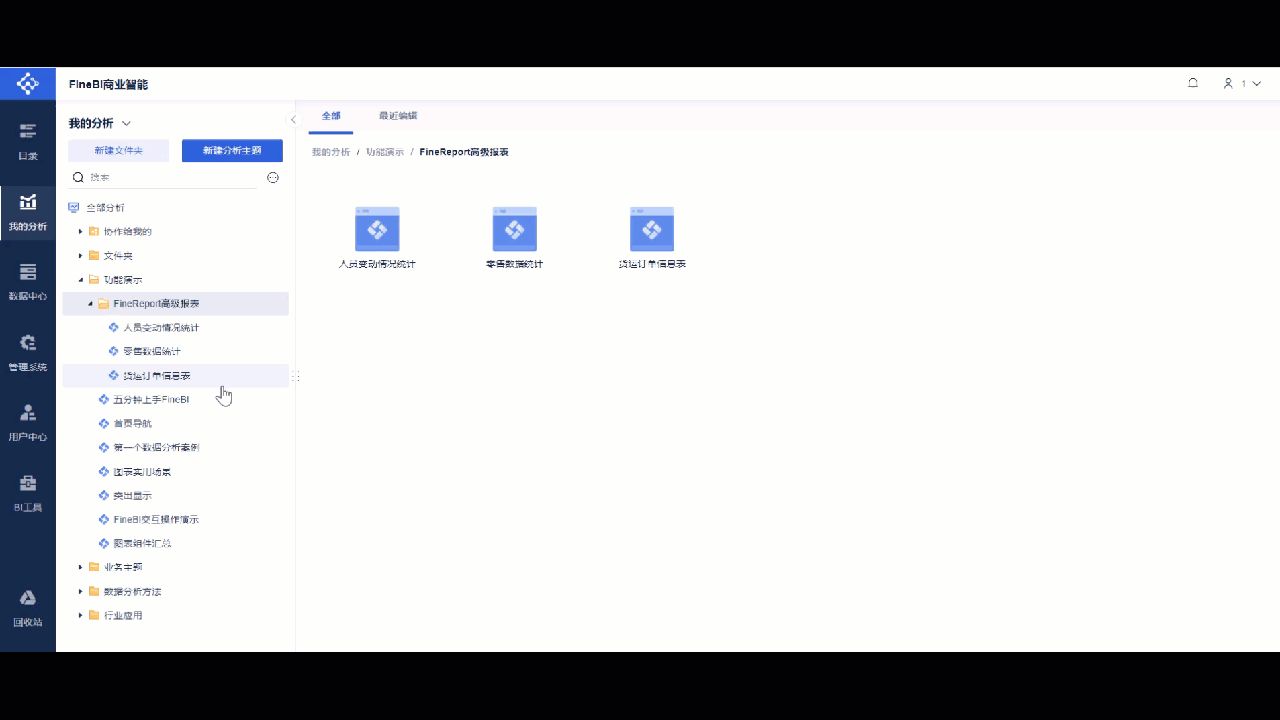
2.2 添加数据
分析的第一步,就是添加数据。数据是分析的基础。
在创建了分析主题后,会直接进入分析主题的添加数据界面。可以选择已经在 BI 中的数据,或者直接上传本地Excel 。如下图所示:
注:若退出分析主题,在我的分析中,选择分析主题,点击「编辑」进入分析主题内点击「添加」即可添加数据。
了解更多添加数据的详情请参见文档:添加数据概述
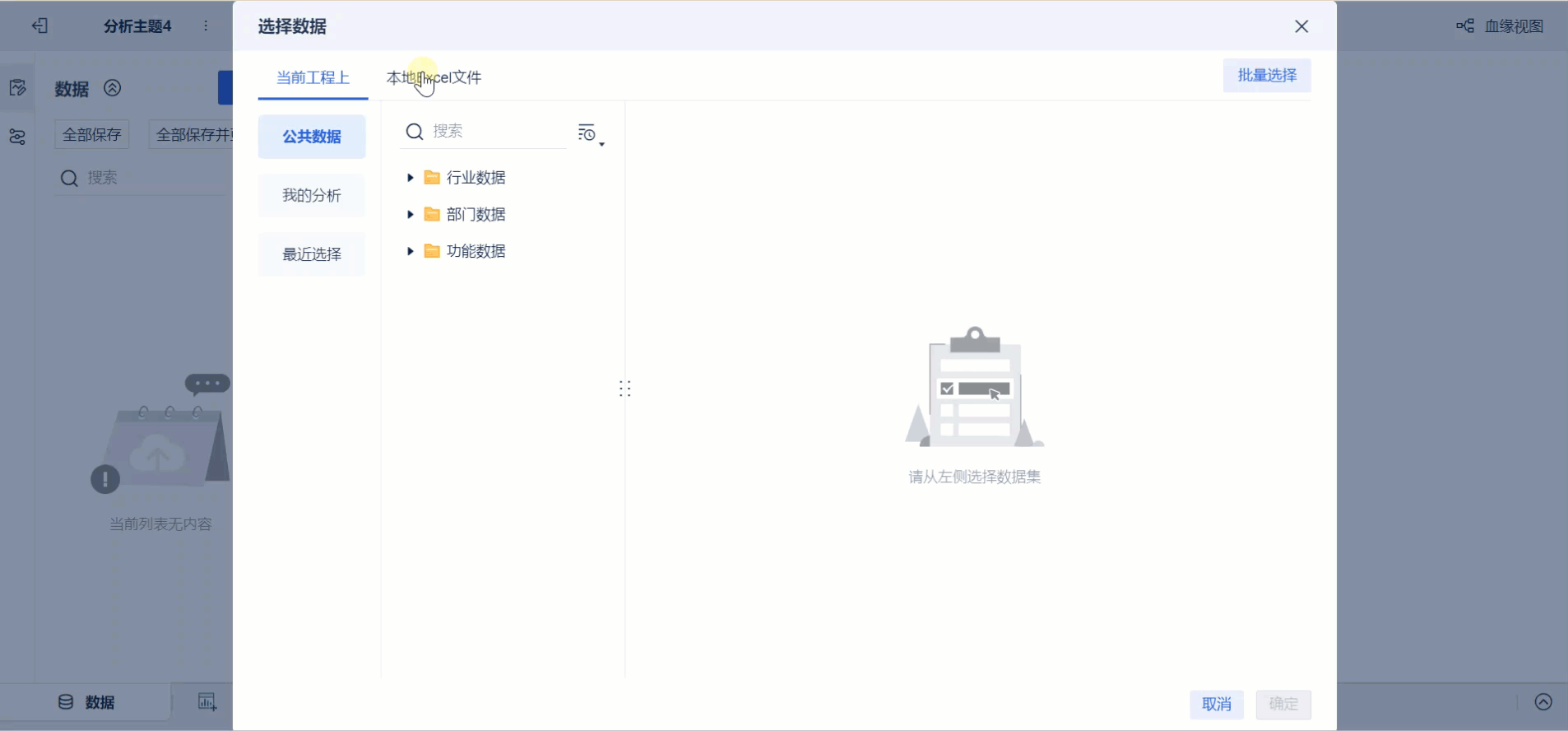
3. 应用示例编辑
首先我们学习一下如何创建分析主题并添加编辑数据。
1)在「我的分析>全部分析」下点击「新建分析主题」成功新建。
2)完成后自动进入分析主题内的添加数据界面,点击「本地Excel文件>上传数据」添加示例数据。如下所示:
注:按住shift/ctrl可选择多张表同时上传。
4. 下一步编辑
在主题内添加数据之后,如果数据质量不好,可以对其进行数据处理。我们前往下一章【②在数据中分析】继续学习吧~

